墨刀设置组件渐变色的方法
时间:2023-05-30 15:36:59作者:极光下载站人气:1380
墨刀中我们可以很好的进行原型的制作,在墨刀中我们可以进行很多组件的编辑和设计,比如我们需要在墨刀中添加矩形组件,之后我们可以给自己添加的组件进行颜色的添加和修改,你可以选择自己喜欢的颜色进行设置,以及可以设置透明度,如果你需要设置组件的颜色为渐变色的话,那么同样也是可以进行设置的,在墨刀中进行原型组件的制作非常的方便,且也有很多丰富的颜色可以选择,是一款非常实用的软件,下方是关于如何使用墨刀修改组件颜色的具体操作方法,如果你需要的情况下可以看看方法教程,希望对大家有所帮助。
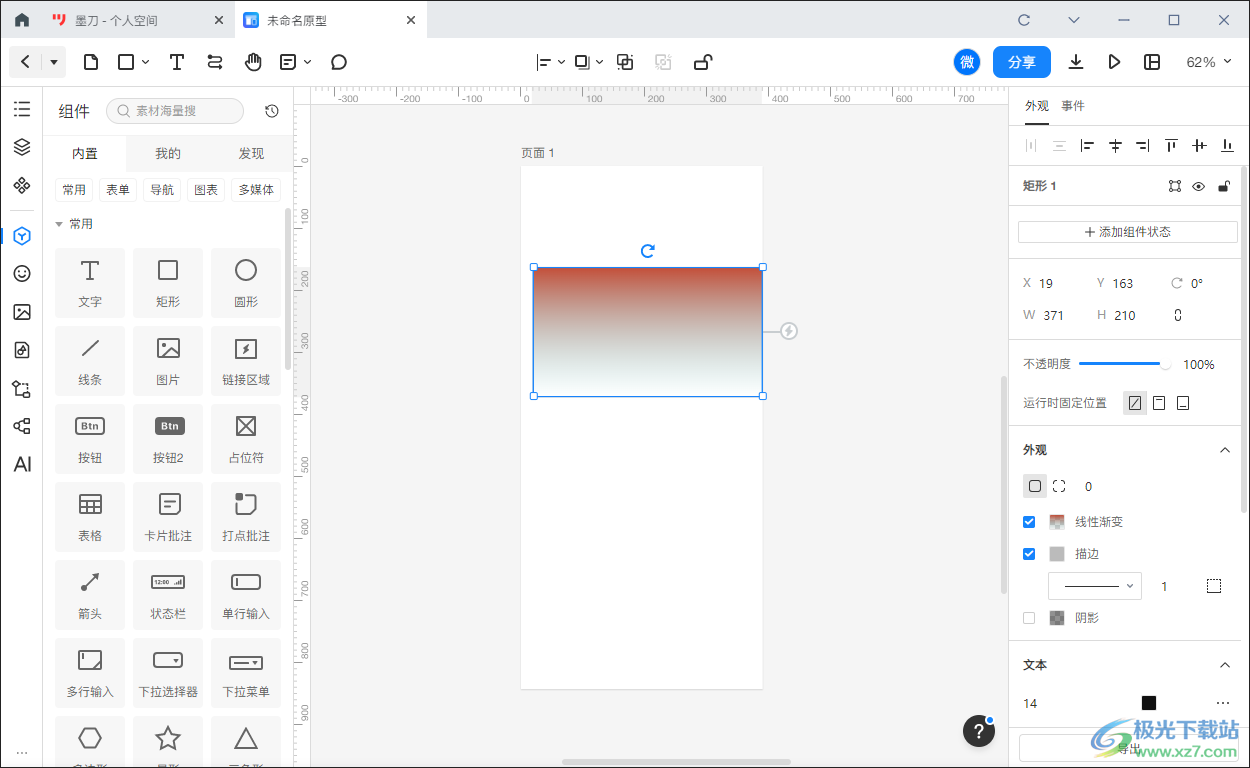
方法步骤
1.在墨刀中,我们可以进入到墨刀的原型编辑页面中进行组件的添加,直接在主页面上点击【新建】-【原型】,之后选择自己喜欢的原型模板进行新建,接着进入到编辑页面中,我们将左侧的【矩形】组件用鼠标拉动到画布上即可。
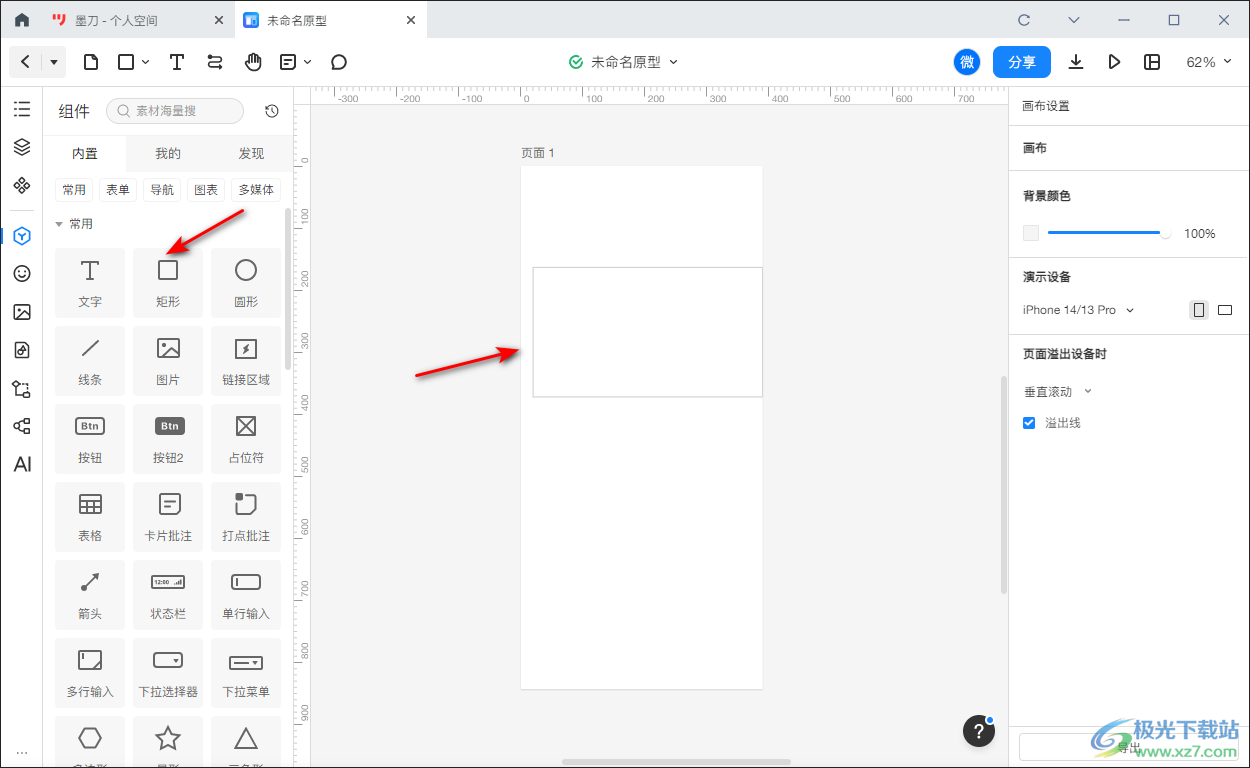
2.你可以随意的调整矩形的大小和位置,之后在右侧的窗口中,我们将【外观】的下的【填充】选项进行鼠标左键,打开颜色筛选框。
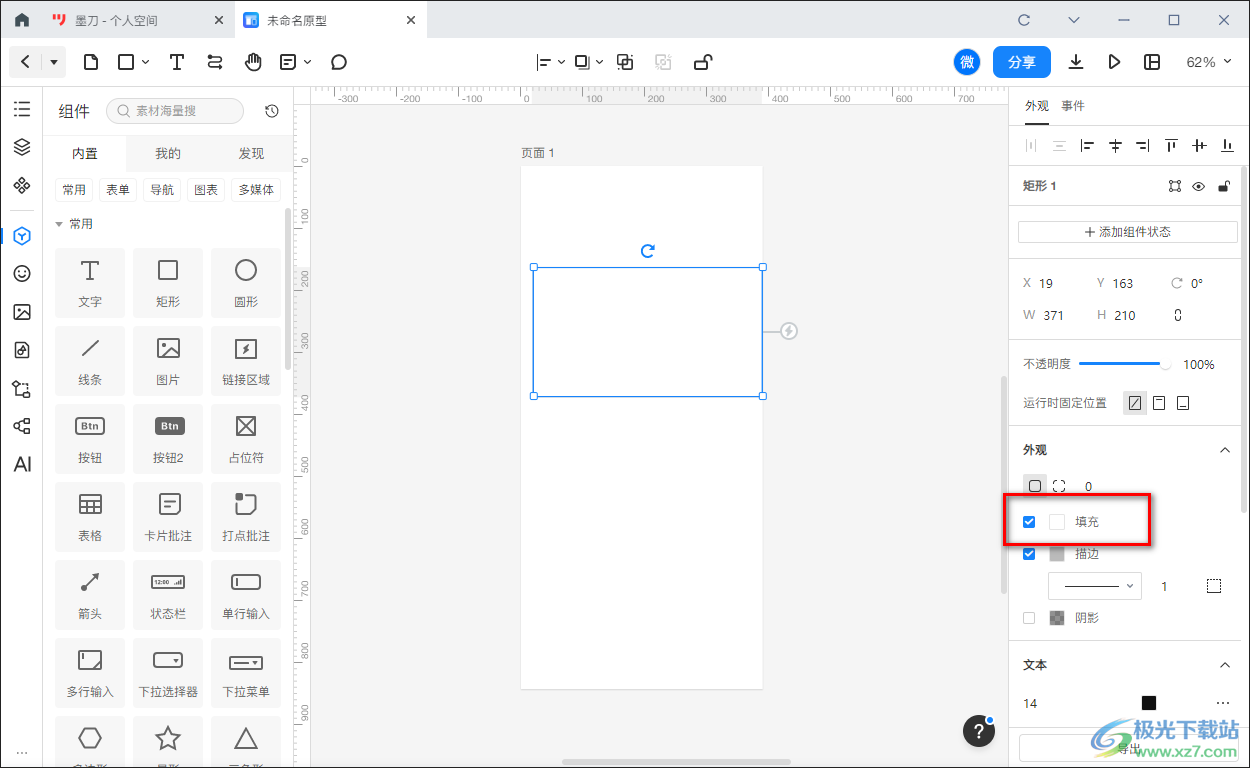
3.在打开的颜色窗口中,我们可以选择自己喜欢的颜色进行设置,选择好颜色之后,我们的组件的颜色就会变成自己选择的颜色,如图所示。
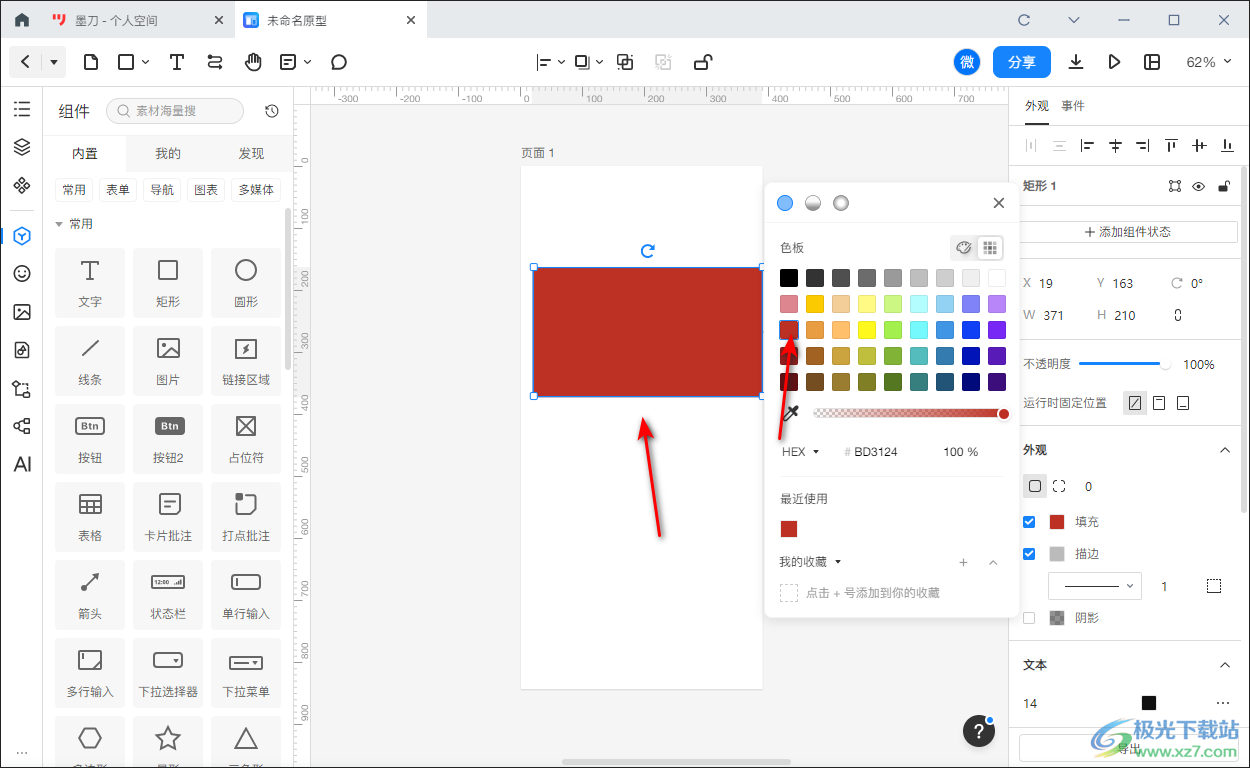
4.我们还可以将透明度进行调整一下,用鼠标左键拉动透明度的滑动按钮向左移动,那么我们的组件的颜色就会变得比较淡,如图所示。
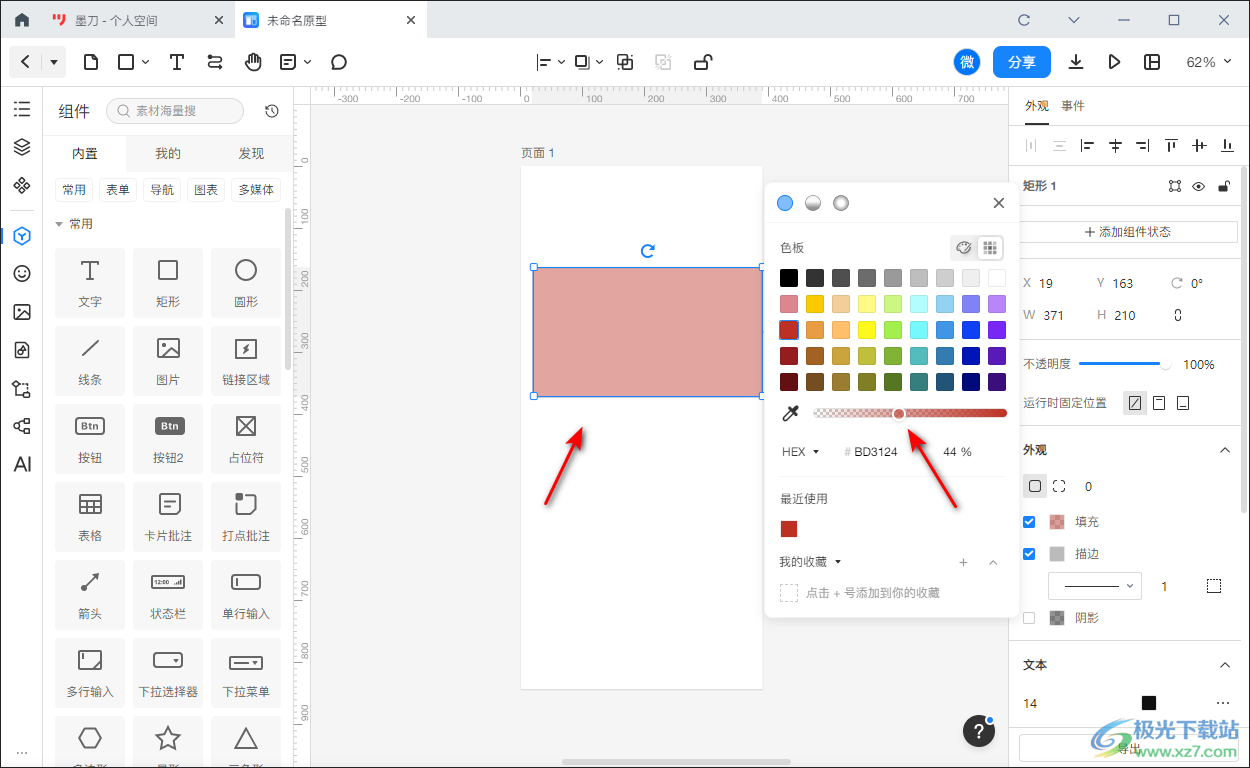
5.并且你还可以点击颜色窗口底部的【+】图标,将我们目前设置的颜色添加到收藏中,那么当你下次需要使用该颜色的时候,就可以直接在收藏中选择就好了。
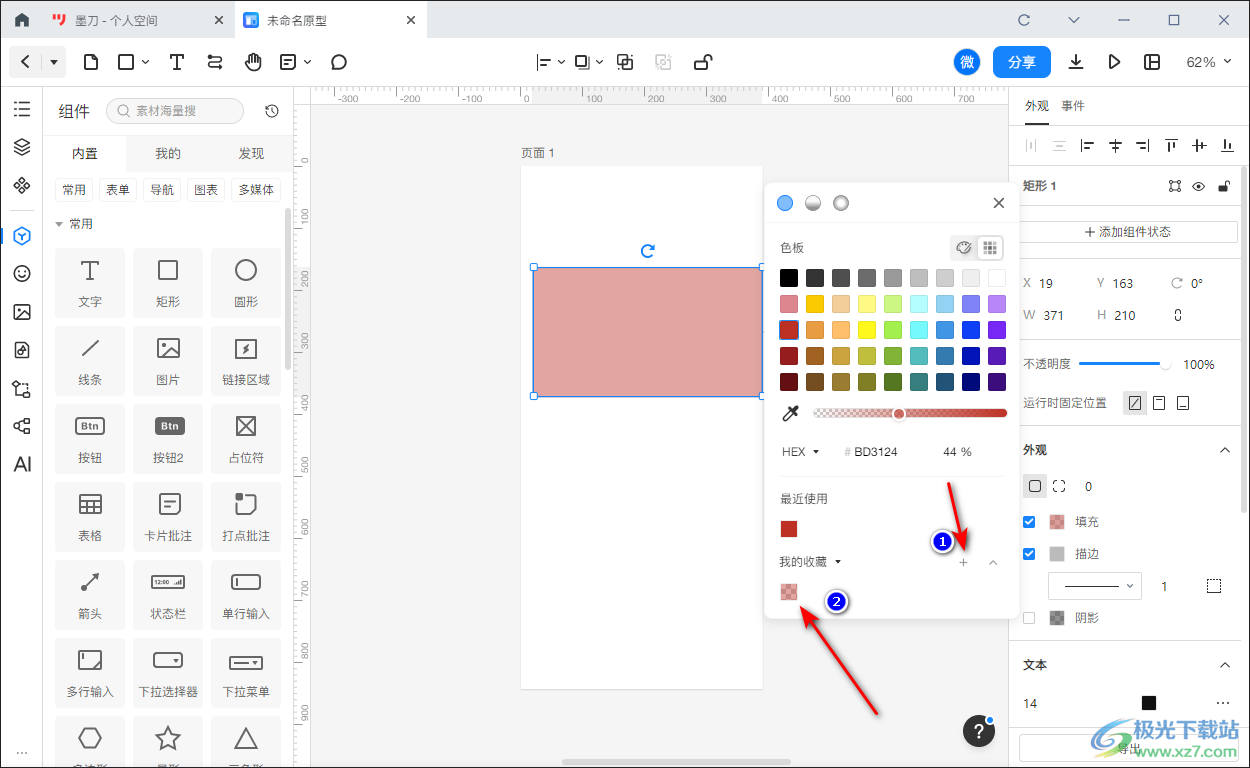
6.此外,我们还可以选择渐变色进行设置,在颜色窗口的顶部有三个图标,我们选择点击中将的渐变色图标,之后在页面上选择自己需要的颜色,那么我们组件中的颜色就会变成渐变色来显示的,如图所示。
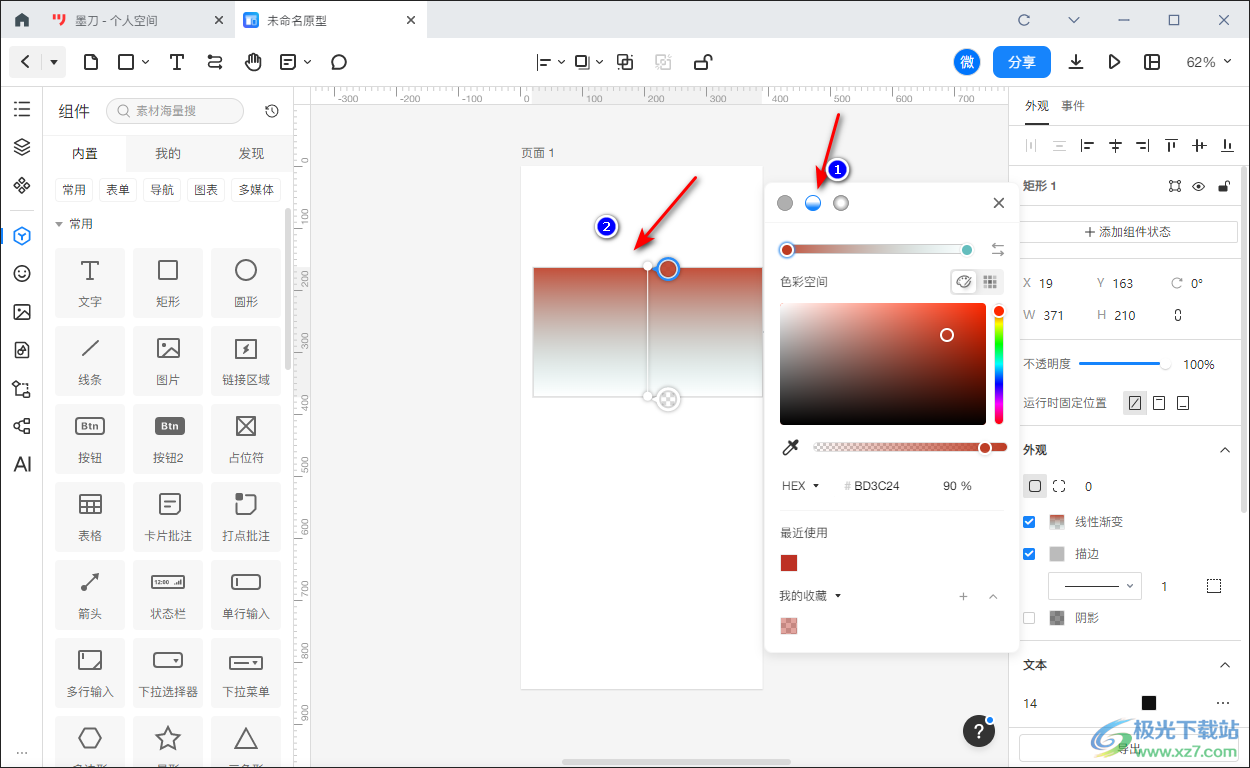
以上就是关于如何使用墨刀修改组件颜色的具体操作方法,在墨刀中,我们可以很方便的进行原型的制作,可以添加自己喜欢的组件形状,并且可以给添加的组件进行颜色的设置,还可以设置颜色为渐变色,让添加的颜色更加的好看,感兴趣的话可以操作试试。
相关下载
热门阅览
- 1百度网盘分享密码暴力破解方法,怎么破解百度网盘加密链接
- 2keyshot6破解安装步骤-keyshot6破解安装教程
- 3apktool手机版使用教程-apktool使用方法
- 4mac版steam怎么设置中文 steam mac版设置中文教程
- 5抖音推荐怎么设置页面?抖音推荐界面重新设置教程
- 6电脑怎么开启VT 如何开启VT的详细教程!
- 7掌上英雄联盟怎么注销账号?掌上英雄联盟怎么退出登录
- 8rar文件怎么打开?如何打开rar格式文件
- 9掌上wegame怎么查别人战绩?掌上wegame怎么看别人英雄联盟战绩
- 10qq邮箱格式怎么写?qq邮箱格式是什么样的以及注册英文邮箱的方法
- 11怎么安装会声会影x7?会声会影x7安装教程
- 12Word文档中轻松实现两行对齐?word文档两行文字怎么对齐?

网友评论